Solicitar Certificado SSL
28 de set. de 2025
Solicitar Certificado SSL
|
VISÃO GERAL: Esta página o orienta no processo de pedido de um novo certificado SSL da GlobalSign. Após a conclusão desse procedimento, você poderá fazer o pedido do seu certificado SSL. Não consegue encontrar o que está procurando? Entre em contato para obter ajuda. |
Diretrizes
|
IMPORTANTE: Se você for cliente da GlobalSign pela primeira vez, poderá fazer seu pedido de SSL pelo nosso site. Durante o processo de pedido, solicitaremos que você crie sua conta no GlobalSign Certificate Center (GCC) para gerenciar seus certificados e processar seus pedidos futuros. Se você já for um cliente e tiver criado uma conta GCC anteriormente, siga as orientações abaixo. |
-
Faça login na sua conta do GCC e vá para a guia Certificados SSL.
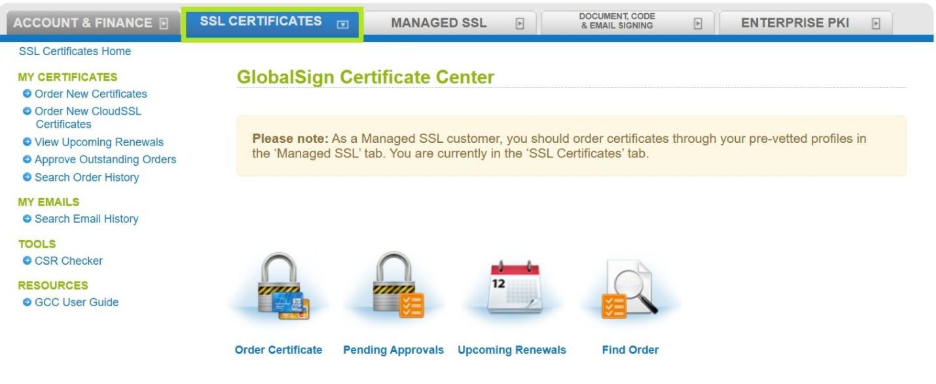
-
Clique no ícone Order Certificates (Pedir certificados) para visualizar os produtos Certificado de SSL. Observação: como alternativa, você pode clicar em Order Certificates (Pedir certificados) em My Certificates (Meus certificados) para continuar.
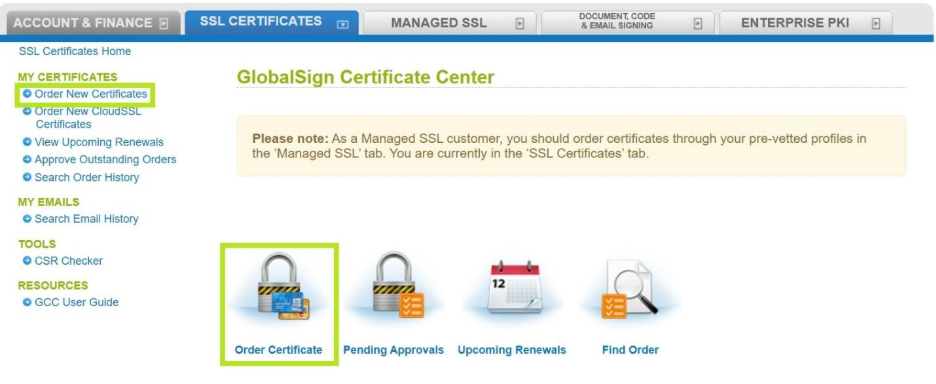
-
Na janela Solicitação de certificado, selecione o produto que deseja solicitar no grupo Produtos. Em seguida, marque o tipo de certificado desejado, o período de validade e/ou se quiser adicionar SANs ou personalizar a data de expiração. Você também pode inserir seu código promocional, se houver algum. Na parte inferior da página, você verá o valor total do seu pedido. Clique em Continue (Continuar) para prosseguir.
IMPORTANTE: neste exemplo, o Domain SSL está selecionado. As etapas e imagens a seguir podem variar de acordo com o produto que você deseja comprar. Entretanto, o procedimento padrão de pedido permanece o mesmo. Se tiver dúvidas ou esclarecimentos, entre em contato com o suporte para obter assistência.
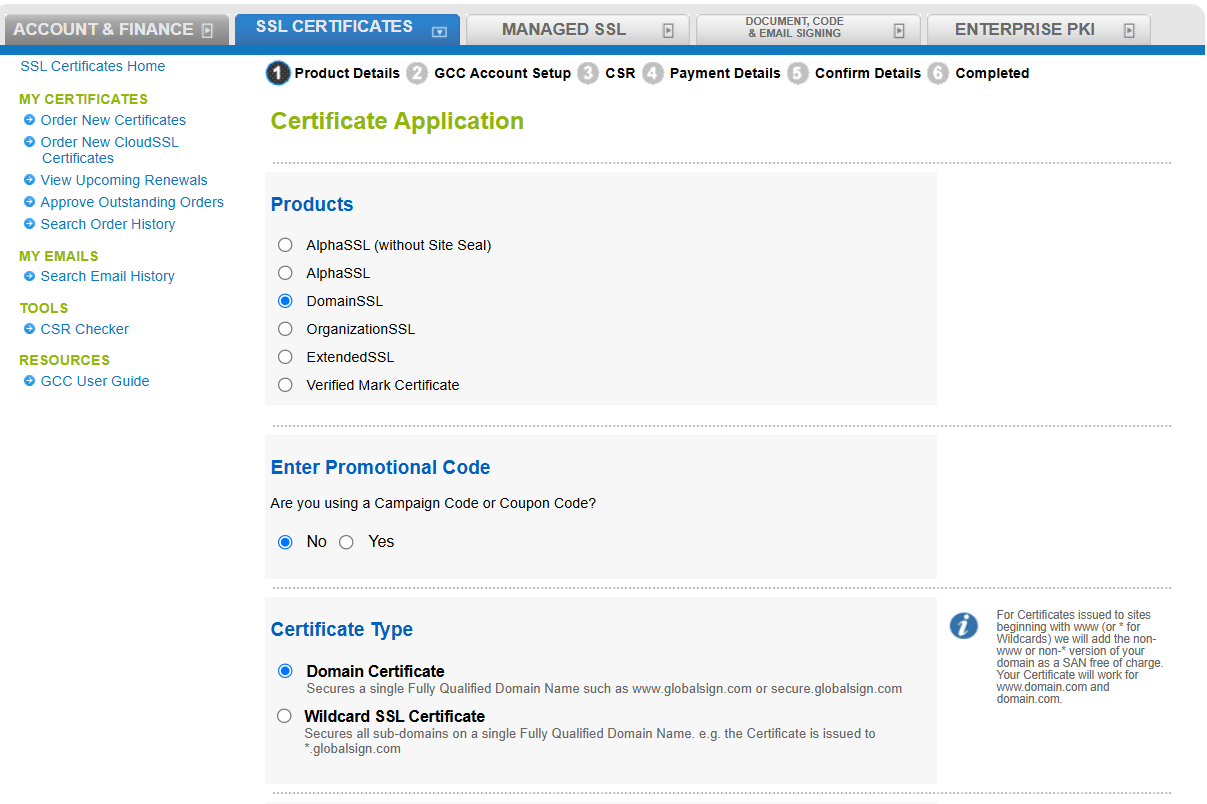
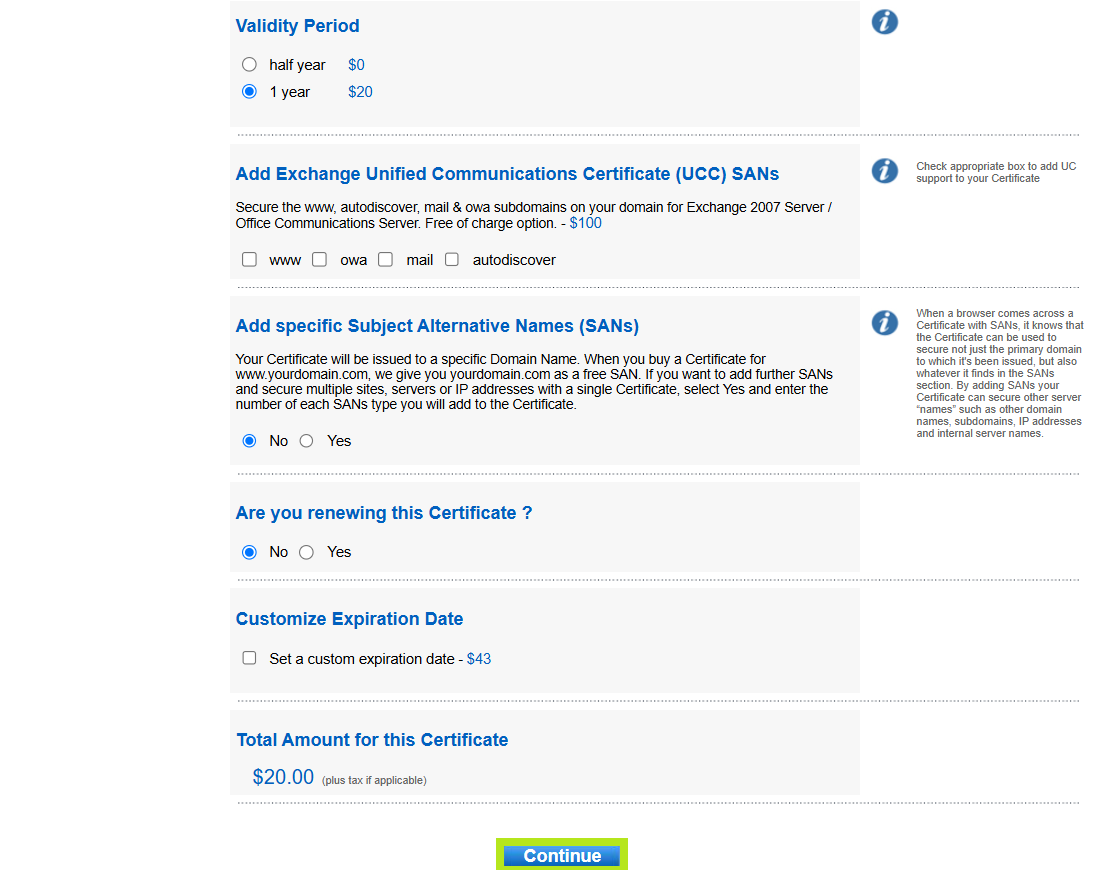
-
Na janela Ponto de contato organizacional, preencha os campos obrigatórios para adicionar um ponto de contato para questões de entrega e/ou verificação de certificados. Em seguida, clique em Continuar. Observação: se você já tiver preenchido esses campos anteriormente, clique em Preenchimento automático para preencher as informações fornecidas anteriormente.
IMPORTANTE: Para garantir que você receba avisos de renovação, recomendamos marcar a caixa de seleção Receber e-mails de pedidos e avisos de renovação. Se desejar desativar a notificação por e-mail de renovação, consulte este guia.
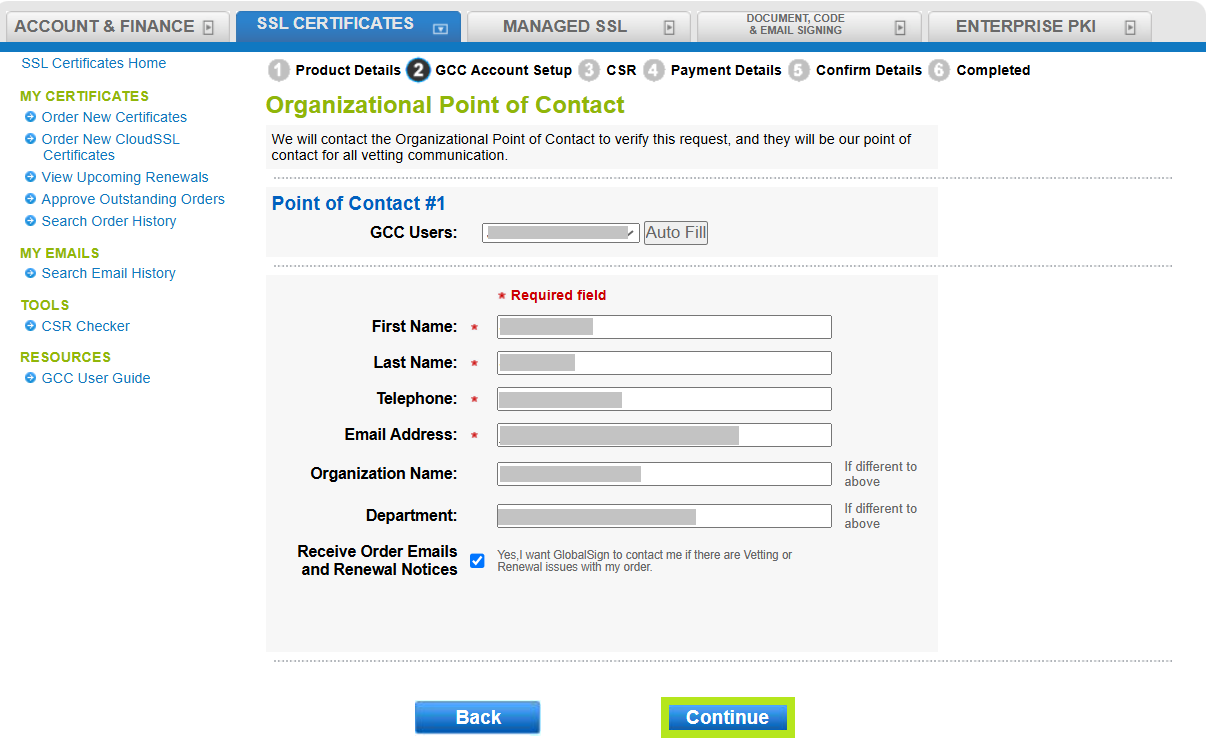
-
Digite seu CSR na caixa designada e clique em Continue (Continuar).
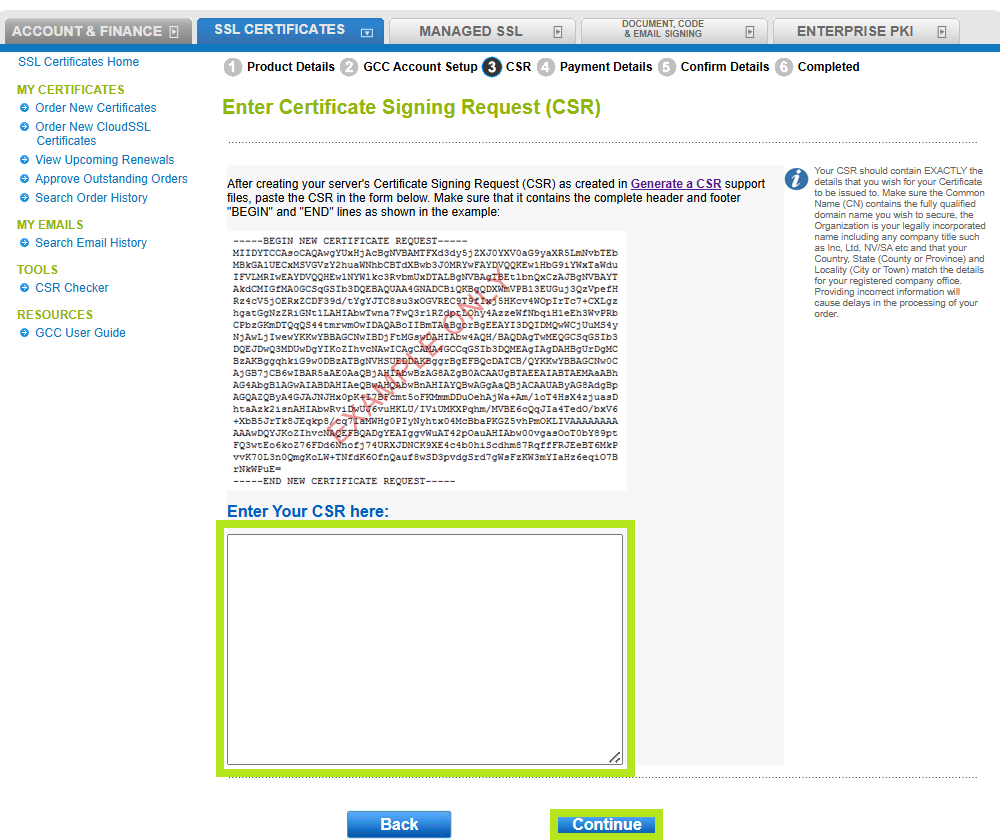
-
Revise os detalhes do CSR e clique em Continue (Continuar).
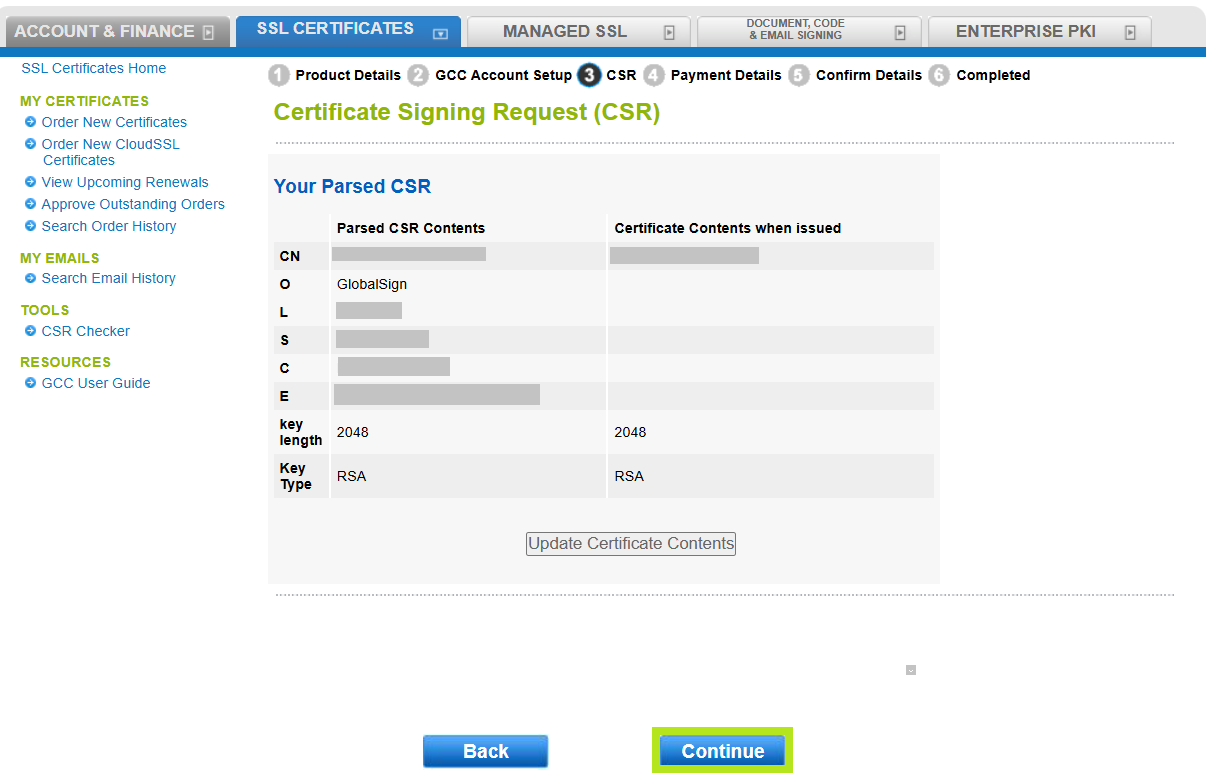
-
Selecione o método de verificação de domínio de sua preferência (e-mail do aprovador, método de verificação HTTP ou registro TXT do DNS) e clique em Continue (Continuar).
IMPORTANTE: certifique-se de que você selecionou o método de verificação de domínio que atende às suas necessidades. Caso contrário, será necessário cancelar seu pedido atual e refazer o pedido para alterar sua seleção. Saiba mais sobre os métodos de verificação de domínio aqui. Se você solicitou o Organization SSL ou o Extended SSL, esta etapa não é aplicável, pois você receberá um link da página de verificação de domínio assim que o processo de pedido for concluído.
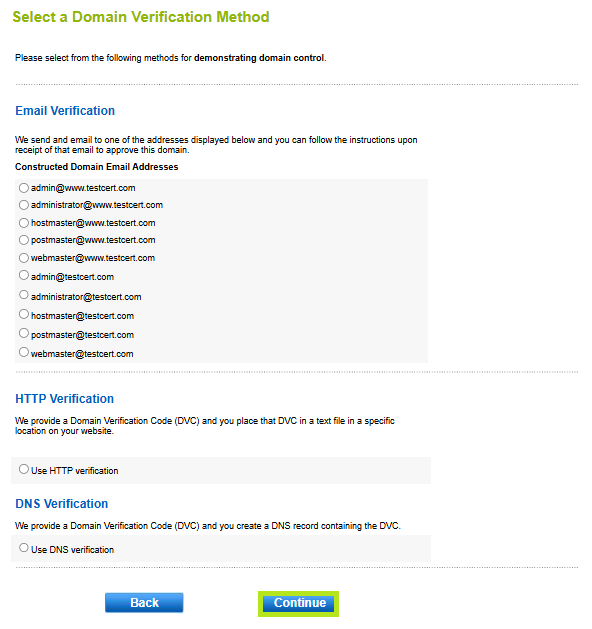
-
IMPORTANTE: Esta etapa é para o Organization SSL e o Extended SSL. Se você não tiver solicitado esses produtos, prossiga para a etapa nº 9. Caso contrário, certifique-se de que todos os campos obrigatórios estejam preenchidos com as informações corretas da organização.
Digite as informações da sua organização e clique em Continue (Continuar). Em seguida, você será levado ao Resumo do CSR .
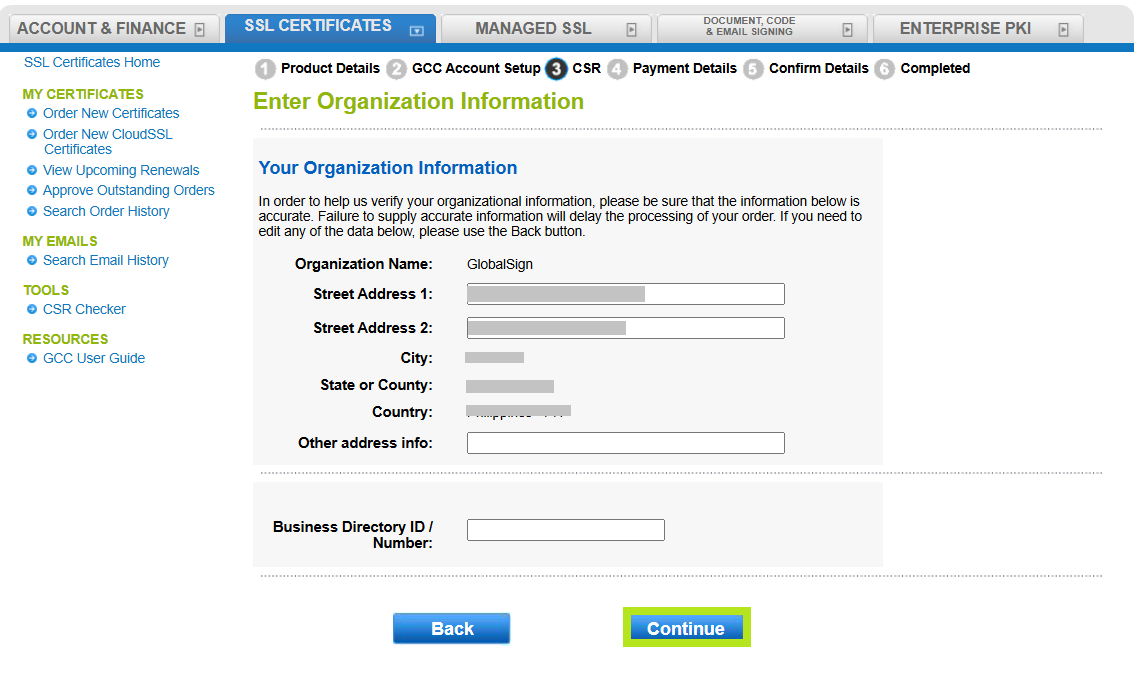
Confirme seu Common Name e clique em Continue.
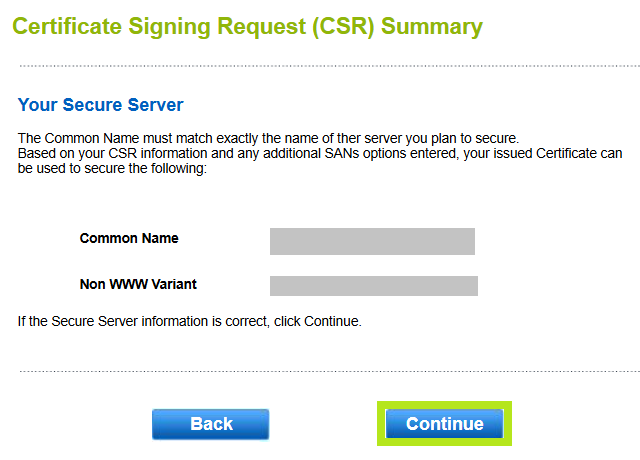
Observação: para pedidos de SSL estendido, todos os campos obrigatórios em Requisitos específicos do SSL estendido devem ser preenchidos. Em seguida, clique em Continuar. -
Na janela Payment Information (Informações de pagamento), selecione o método de pagamento de sua preferência.
IMPORTANTE: Para pagamentos com cartão de crédito, você receberá um e-mail com um link para processar o pagamento antes que o certificado seja emitido. Esse link de pagamento está disponível no portal do GCC. Para obter instruções sobre como processar o pagamento do seu certificado, consulte este guia em .
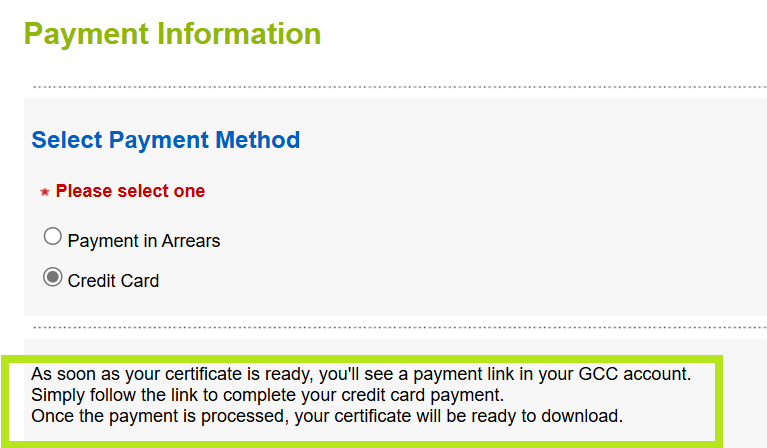
-
Revise todas as informações fornecidas e, em seguida, marque "I agree to the Subscriber Agreement" (Concordo com o Contrato de Assinante) e clique em Complete (Concluir).
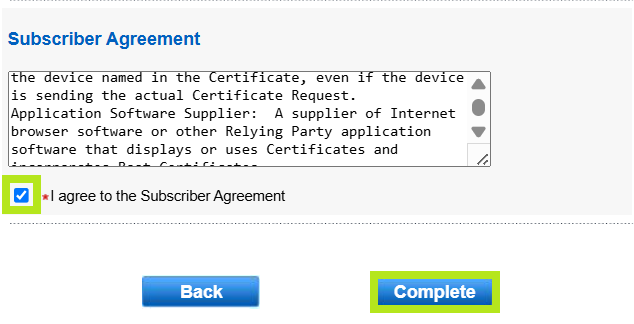
-
Agora você fez um pedido com sucesso. Na próxima janela, você verá a confirmação e as instruções sobre como proceder com a verificação do domínio. Se tiver dúvidas ou esclarecimentos, entre em contato com o suporte para obter assistência.
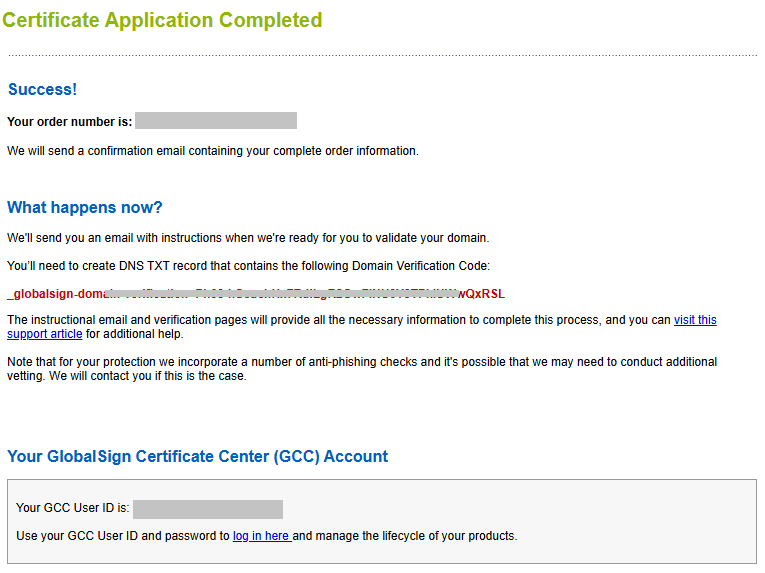
|
O QUE VEM A SEGUIR: Depois que a verificação for concluída e o pagamento for processado, seu certificado estará pronto para ser baixado e instalado. Para obter instruções sobre a instalação do certificado, consulte este guia. Se tiver dúvidas ou esclarecimentos, entre em contato com o suporte para obter assistência. |
Related Articles
Atlas Discovery
Faça a varredura de seus terminais para localizar todos os seus certificados.
Inscrever-seTeste de configuração SSL
Verifique a instalação do seu certificado quanto a problemas e vulnerabilidades de SSL.
